
Automatizar cambios de volumen en GarageBand para iPhone
Puedes automatizar los cambios de volumen a lo largo del tiempo mediante curvas de automatización. Al mostrar la automatización de pistas, cada curva de automatización de la pista muestra el nivel de volumen a lo largo del tiempo. Puedes crear cambios de volumen añadiendo puntos de automatización y arrastrándolos a diferentes valores.
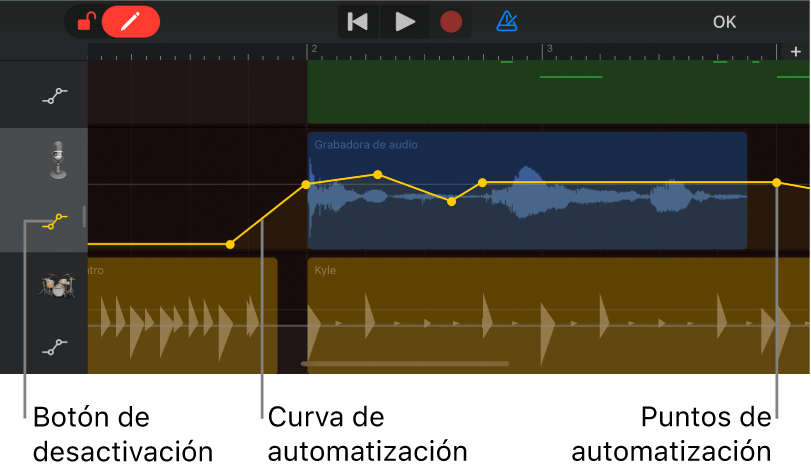
Abrir el editor de automatización
Toca la cabecera de una pista y, a continuación, toca Automatización.
Las pistas se expandirán verticalmente y aparecerá la curva de automatización de volumen encima de cada una de ellas.
Añadir puntos de automatización
Mantén pulsado el botón “Editar automatización”
 situado en la parte izquierda de la barra de controles, toca la curva de automatización de una pista y, a continuación, arrástrala verticalmente para ajustar el valor del punto de automatización.
situado en la parte izquierda de la barra de controles, toca la curva de automatización de una pista y, a continuación, arrástrala verticalmente para ajustar el valor del punto de automatización.También puedes arrastrar el botón “Editar automatización” a la derecha para bloquearlo.
Seleccionar puntos de automatización
Toca un punto de automatización para seleccionarlo.
Para seleccionar varios puntos de automatización, realiza una de las siguientes acciones:
Mantén pulsado un punto de automatización y, a continuación, toca otros para añadirlos a la selección.
Toca la curva de automatización entre dos puntos de automatización para seleccionar ambos puntos.
Mantén pulsada una parte vacía de la pista y, a continuación, arrastra alrededor de los puntos de automatización para seleccionarlos.
Trasladar puntos de automatización
Arrastra uno o varios puntos de automatización hacia la izquierda o hacia la derecha.
Cortar y pegar puntos de automatización
Puedes cortar y pegar puntos de automatización en otra posición de la misma pista o en otra pista.
Selecciona uno o varios puntos de automatización, toca uno de ellos y, a continuación, toca Cortar.
Coloca el cursor de reproducción en la posición en la que quieras pegar el primer punto de automatización cortado.
Toca la pista en la que quieras pegar los puntos de automatización cortados y luego toca Pegar.
Copiar y pegar puntos de automatización
Puedes copiar y pegar puntos de automatización en otra posición de la misma pista o en otra pista.
Selecciona uno o varios puntos de automatización, toca uno de ellos y, a continuación, toca Copiar.
Coloca el cursor de reproducción en la posición en la que quieras pegar el primer punto de automatización copiado.
Toca la pista en la que quieras pegar los puntos de automatización copiados y luego toca Pegar.
Eliminar puntos de automatización
Mantén pulsado el botón “Editar automatización” (o bloquéalo) y, a continuación, toca un punto de automatización para eliminarlo.
Para eliminar varios puntos de automatización, selecciónalos, toca uno de ellos y luego toca Eliminar.
Desactivar la automatización de una pista
Puedes desactivar la automatización para una pista, de manera que dicha pista suene sin la automatización.
Toca el botón Desactivar situado en la esquina inferior derecha de la cabecera de la pista. Toca de nuevo el botón Desactivar para volver a activar la automatización de la pista.
Si el botón Desactivar es de color amarillo, la automatización está activada. Si el botón Desactivar es de color blanco, la automatización está desactivada. Mientras la automatización de una pista esté desactivada, no podrás editar los puntos de automatización.
Cerrar el editor de automatización
Toca OK en la esquina superior derecha de la barra de controles.